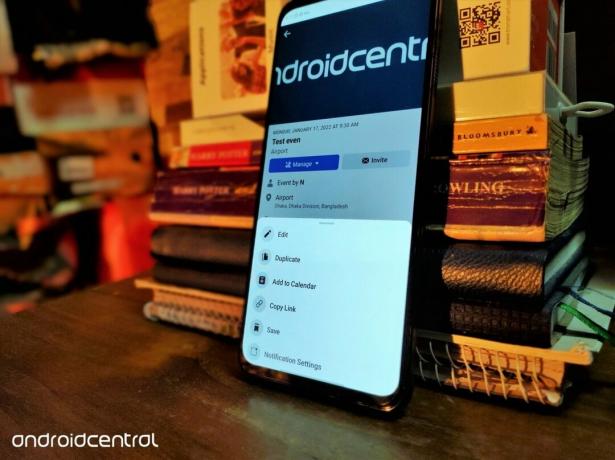 Zdroj: Namerah Saud Fatmi / Android Central
Zdroj: Namerah Saud Fatmi / Android Central
Facebook ponúka niektoré z najlepšie aplikácie pre Android na úlohy, ako sú videohovory a správy. Platforma OG Facebook je plná užitočných funkcií na sociálne účely. Môžete si napríklad pridať udalosti na Facebooku Kalendár Google, čo uľahčuje sledovanie vášho rozvrhu z jedného miesta. Tu je návod, ako môžete pridať udalosti z Facebooku do svojho dôveryhodného kalendára na telefónoch a stolných počítačoch s Androidom.
Ako pridať udalosti z Facebooku do Kalendára Google na telefóne s Androidom
- Otvor Facebook aplikáciu na telefóne s Androidom.
- Klepnite na tri vodorovné čiary v pravom hornom rohu.
- Klepnite na Diania.
-
Vyberte udalosť, ktorú chcete pridať do Kalendára Google.
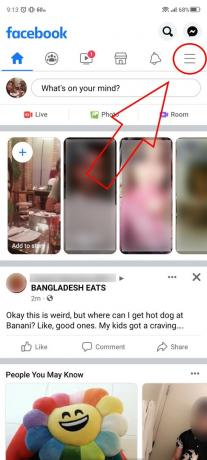
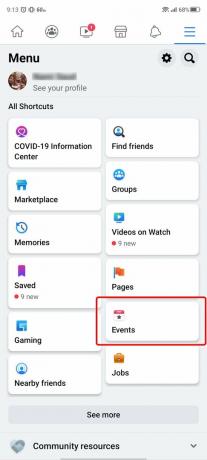
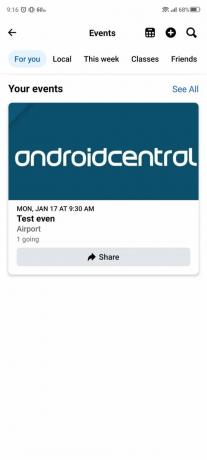 Zdroj: Namerah Saud Fatmi / Android Central
Zdroj: Namerah Saud Fatmi / Android Central - Klepnite na Spravovať.
- Vyberte Pridať do kalendára.
-
Klepnite Povoliť aby ste Facebooku poskytli prístup k vášmu kalendáru.
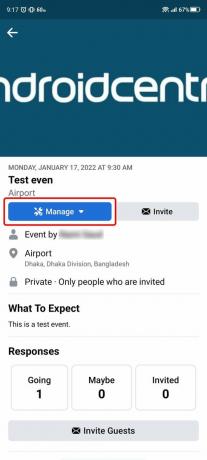
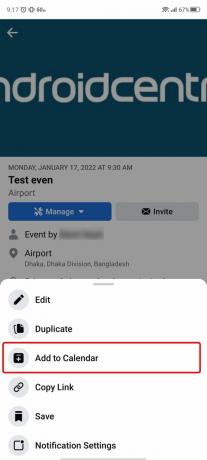
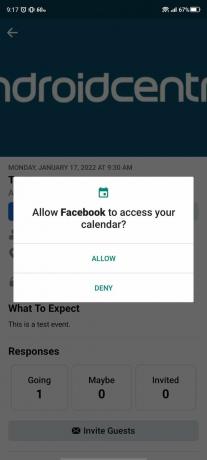 Zdroj: Namerah Saud Fatmi / Android Central
Zdroj: Namerah Saud Fatmi / Android Central -
Vyberte e-mailovú adresu priradenú k vášmu Kalendáru Google.
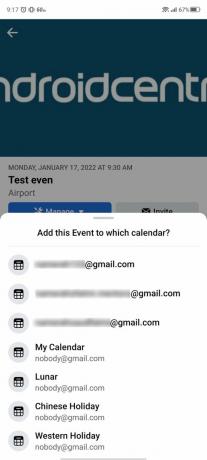
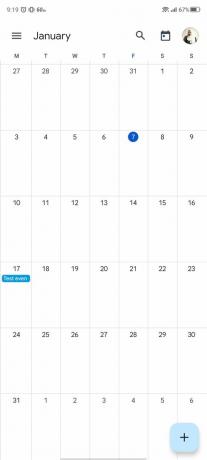
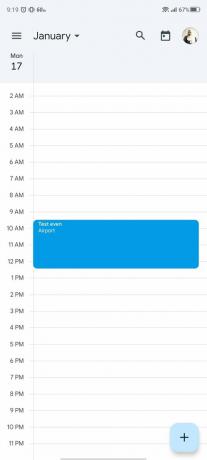 Zdroj: Namerah Saud Fatmi / Android Central
Zdroj: Namerah Saud Fatmi / Android Central
Proces pridávania udalostí z Facebooku do Kalendára Google je vo vašom prípade oveľa jednoduchší a rýchlejší dobrý telefón s Androidom. Ak však chcete, môžete podľa nasledujúceho súboru pokynov pridať udalosť z Facebooku do svojho Kalendára Google na stolných počítačoch.
Ako pridať udalosti z Facebooku do Kalendára Google na pracovnej ploche
- Ísť do facebook.com na vašom počítači.
-
Kliknite na Diania na karte vľavo.
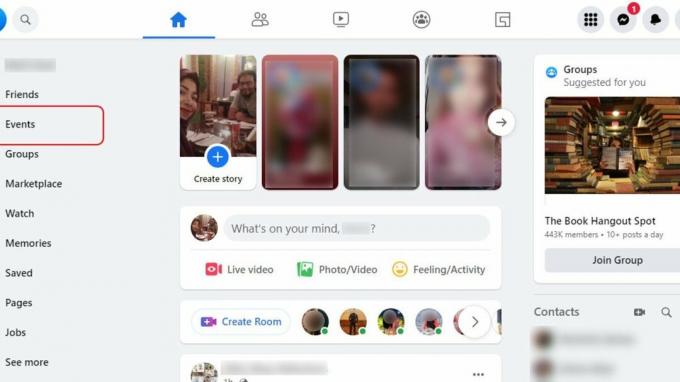 Zdroj: Namerah Saud Fatmi / Android Central
Zdroj: Namerah Saud Fatmi / Android Central -
Nájdite svoju udalosť a kliknite na tri vodorovné bodky.
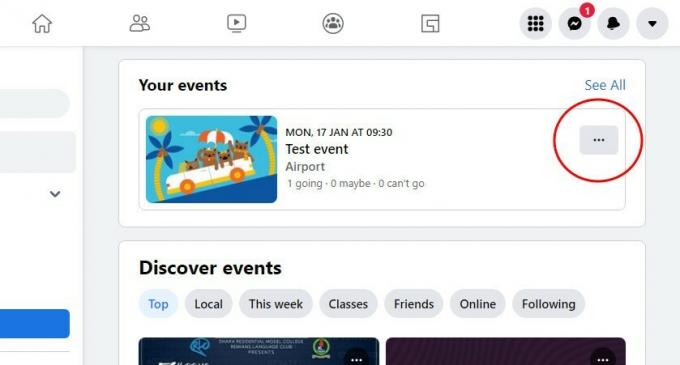 Zdroj: Namerah Saud Fatmi / Android Central
Zdroj: Namerah Saud Fatmi / Android Central -
Vyberte Pridať do kalendára.
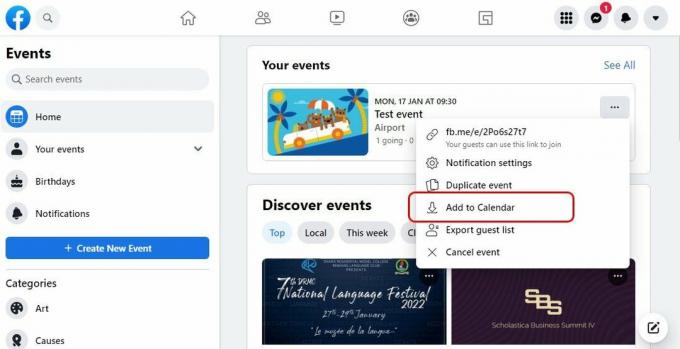 Zdroj: Namerah Saud Fatmi / Android Central
Zdroj: Namerah Saud Fatmi / Android Central - Vyberte Odoslať na email.
-
Vyberte si svoje e-mailové ID a kliknite na Export.
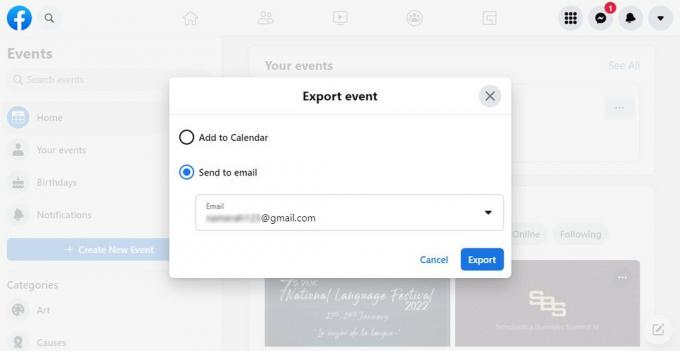 Zdroj: Namerah Saud Fatmi / Android Central
Zdroj: Namerah Saud Fatmi / Android Central - Prejdite do priečinka doručenej pošty svojho e-mailového ID a nájsť e-mail odoslaný Facebookom vy.
-
Otvorte e-mail udalosti na Facebooku a kliknite Pridať do kalendára.
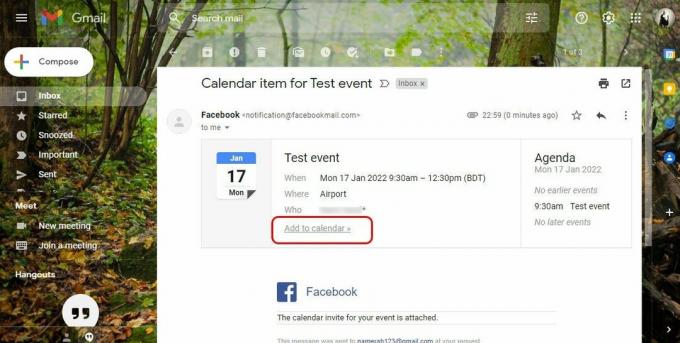 Zdroj: Namerah Saud Fatmi / Android Central
Zdroj: Namerah Saud Fatmi / Android Central
Po kliknutí na Pridať do kalendára možnosť v e-maile, budete automaticky presmerovaní do svojho Kalendára Google. Všetky podrobnosti o udalosti sú už importované a vyplnené z Facebooku, takže jedinou zostávajúcou úlohou je znova skontrolovať svoje preferencie a kliknúť na tlačidlo Uložiť.
Náš výber najlepších zariadení
Existuje veľa vynikajúce kalendárové aplikácie pre používateľov systému Android. Ak máte radi akciový pocit, ktorý ponúka Google, a máte radi komplexnú integráciu s ostatnými platformami Google, držte sa Kalendára Google ako primárnej aplikácie kalendára. Export udalostí z Facebooku do Kalendára je super jednoduchý a to platí aj pre množstvo iných platforiem.
Dodatočné vybavenie
Spravovanie osobného a pracovného plánu z telefónu je pohodlné, no môžete si to uľahčiť. Nahraďte tradičný papierový kalendár kalendárom Facebook Portál+ inteligentný displej pre väčšiu plochu obrazovky. Môže slúžiť ako centrum na sledovanie všetkých vašich stretnutí a pozdravov a tiež prináša viac funkcií, ako sú videohovory a Alexa.
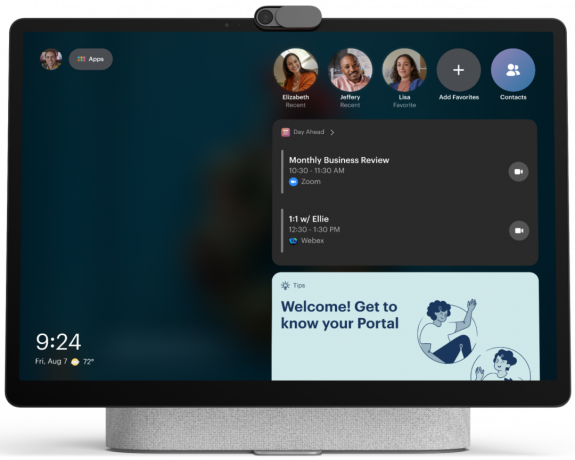
Majte prehľad o všetkých udalostiach a plánoch vo svojom kalendári na tomto inteligentnom displeji od Facebooku. Uskutočňuje videohovory a textové správy a vy si zabudujete Alexa, aby ste z neho urobili bezproblémový hands-free zážitok.
Za nákupy pomocou našich odkazov môžeme získať províziu. Uč sa viac.

Máte problémy s mierením vo VR strieľačkách? Chcete, aby sa box VR cítil trochu realistickejšie? Čo tak pomôcť s hádzaním granátov alebo švihom tenisovou raketou? Toto príslušenstvo a mody ovládača Oculus Quest 2 vás opravia!

V januári vyjde niekoľko veľkých hier pre PS4 a PS5. Tu sú niektoré z najlepších titulov, ktoré si môžete pridať do svojej zbierky.

Galaxy Z Fold 3 je krásny telefón so zvýšenou odolnosťou. Možno však budete chcieť získať ďalšie poistenie tým, že si nasadíte jednu z týchto chráničov obrazovky.
Namerah Saud Fatmi
Namerah Saud Fatmi je spisovateľ na voľnej nohe pre Android Central. Má vášeň pre všetko, čo sa týka techniky a hier, a od roku 2011 je čestnou knihovníčkou Goodreads. Keď nepíše, možno ju nájsť, ako prenasleduje túlavé mačky a psy v uliciach Dháky alebo zabíja drakov v krajine Skyrim. Môžete ju kontaktovať na jej Twitteri @NamerahS.
